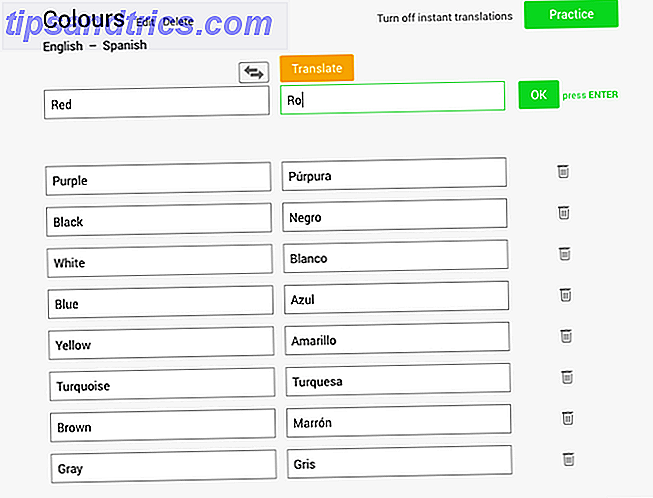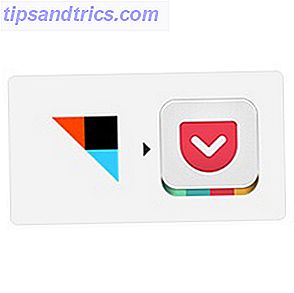Τι κάνετε όταν δημιουργείτε κάποιο νέο λογισμικό Windows - οτιδήποτε από ένα απλό διαγνωστικό εργαλείο 13 Εργαλεία διάγνωσης των Windows για να ελέγξετε την υγεία του υπολογιστή σας 13 Εργαλεία διάγνωσης των Windows για να ελέγξετε την υγεία του υπολογιστή σας Κάθε χρήστης των Windows αντιμετωπίζει τελικά προβλήματα που δεν είναι εύκολο να διαγιγνώσκω. Σημειώστε αυτό το άρθρο, οπότε θα έχετε μια λίστα με τα εργαλεία που θα σας βοηθήσουν όταν σας συμβεί! Διαβάστε περισσότερα σε ένα περίπλοκο παιχνίδι βίντεο PC 5 Δωρεάν Εργαλεία Ανάπτυξης Παιχνιδιών για να κάνετε τα δικά σας Παιχνίδια 5 Ελεύθερα Εργαλεία Ανάπτυξης Παιχνιδιών για να κάνετε τα δικά σας παιχνίδια Χάρη σε αυτά τα φοβερά δωρεάν εργαλεία λογισμικού ανάπτυξης παιχνιδιών, τώρα να γίνει σε έξι μήνες ή γρηγορότερα, μερικές φορές χωρίς κανένα κωδικό! Διαβάστε περισσότερα - και θέλετε να το μοιραστείτε με τον κόσμο; Λοιπόν, μπορείτε να συμπιέσετε τα αρχεία σε ένα αρχείο ZIP και να το διανείμετε.
Ή μπορείτε να είστε fancy και να δημιουργήσετε ένα EXE εγκατάστασης αντί.
Θα καλύψουμε τρεις διαφορετικές μεθόδους σε αυτήν την ανάρτηση: ένα πακέτο αυτόματης εξαγωγής, ένα απλό πρόγραμμα εγκατάστασης που χρησιμοποιεί το ενσωματωμένο IExpress και ένα προηγμένο πρόγραμμα εγκατάστασης χρησιμοποιώντας το προσαρμόσιμο πρόγραμμα εγκατάστασης Inno.
Γρήγορη μέθοδος: Χρήση 7-Zip
Πιθανώς να χρησιμοποιείτε ήδη το 7-Zip για την εξαγωγή όλων των ειδών αρχείων αρχείων Πώς να εξαγάγετε αρχεία από ZIP, RAR, 7z και άλλα κοινά αρχεία Πώς να εξαγάγετε αρχεία από ZIP, RAR, 7z και άλλα κοινά αρχεία Ήταν ποτέ αντιμέτωπος με ένα αρχείο .rar αρχείο και αναρωτήθηκε πώς να το ανοίξετε; Ευτυχώς, η διαχείριση αρχείων ZIP και άλλων συμπιεσμένων αρχείων είναι απλή με τα κατάλληλα εργαλεία. Εδώ είναι τι πρέπει να ξέρετε. Διαβάστε περισσότερα και ίσως ήδη γνωρίζετε ότι το 7-Zip μπορεί να δημιουργήσει αρχεία αρχείων, αλλά ξέρατε ότι μπορείτε επίσης να το χρησιμοποιήσετε για να δημιουργήσετε ένα αρχείο EXE που λειτουργεί σαν πρόγραμμα εγκατάστασης;
Ονομάζεται αρχείο SFX ("αυτόματη εξαγωγή") και λειτουργεί με τη συμπίεση όλων των τελικών αρχείων μαζί και στη συνέχεια την ενσωμάτωση ενός ειδικού αρχείου EXE μέσα στο αρχείο που ξέρει να εξάγει τα πάντα. Με άλλα λόγια, ο παραλήπτης μπορεί να εξαγάγει το αρχείο SFX (το οποίο εμφανίζεται ως ίδιο το αρχείο EXE), ακόμη και αν δεν έχει το σωστό λογισμικό, το οποίο μπορεί να συμβεί με μορφές όπως 7Z, RAR, TAR και ZIP.
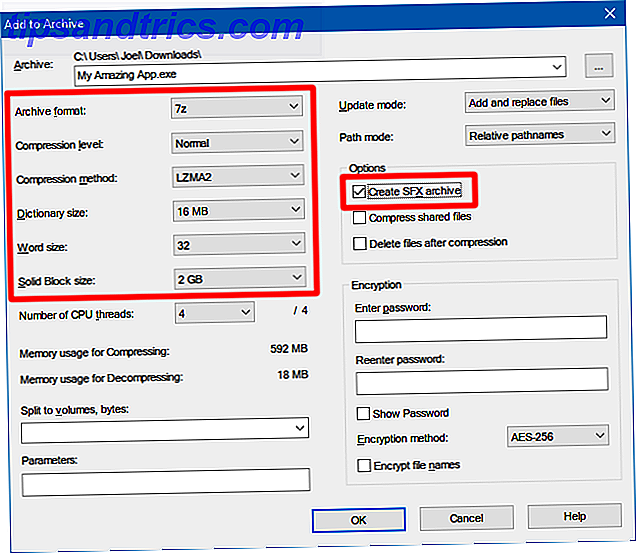
Πώς να δημιουργήσετε το δικό σας SFX αρχείο με 7-Zip:
- Προετοιμάστε όλα τα αρχεία και τους καταλόγους σας μέσα σε ένα μόνο κύριο κατάλογο και ονομάστε τον κατάλογο ό, τι επιθυμείτε.
- Κάντε δεξί κλικ στον κατάλογο και επιλέξτε 7-Zip> Προσθήκη για αρχειοθέτηση ...
- Κάτω από τις επιλογές, ενεργοποιήστε το αρχείο Δημιουργία αρχείου SFX και επιλέξτε τις ακόλουθες ρυθμίσεις ...
> Μορφή αρχείου: 7z
> Επίπεδο συμπίεσης: Κανονικό
> Μέθοδος συμπίεσης: LZMA2
> Μέγεθος λεξικού: 16 MB
> Μέγεθος του Word: 32
> Στερεό μέγεθος μπλοκ: 2 GB - Κάντε κλικ στο κουμπί OK . Εγινε!
Σημειώστε ότι τα αρχεία SFX δεν είναι αληθή αρχεία εγκατάστασης. Δεν τοποθετούν τα εξαγόμενα αρχεία σε έναν καθορισμένο κατάλογο προορισμού. Δεν τροποποιούν το Μητρώο των Windows. Δεν δημιουργούν αρχεία καταγραφής εγκατάστασης και δεν εμφανίζονται ως "εγκατεστημένο λογισμικό" στην εφαρμογή Κατάργηση εγκατάστασης. Είναι κυριολεκτικά αρχεία αρχειοθετημένα ως αρχεία EXE.
Λήψη - 7-Zip (δωρεάν)
Εύκολη μέθοδος: Χρήση του IExpress
Το IExpress είναι ένα βοηθητικό πρόγραμμα που συνοδεύει τις εκδόσεις των Windows ξεκινώντας από τα Windows XP και τα επόμενα. Το βοηθητικό πρόγραμμα συνοδεύεται από μια γραφική διεπαφή front-end (που ονομάζεται IExpress Wizard), αλλά μπορείτε επίσης να δημιουργήσετε αρχεία εγκατάστασης με χρήση αρχείων SED (Self Extraction Directive). Σας συνιστούμε τον Οδηγό.
Όπως και με το 7-Zip παραπάνω, αυτή η μέθοδος δημιουργεί ένα αρχείο αυτόματης εξαγωγής, αλλά με δύο σημαντικές διαφορές: μία, ο τελικός χρήστης θα προχωρήσει σε έναν Οδηγό εγκατάστασης πολλών σελίδων και δύο, ο τελικός χρήστης μπορεί να καθορίσει τον κατάλογο προορισμού στον οποίο το εργαλείο θα αποσπάσει τα αρχεία.

Πώς να δημιουργήσετε το δικό σας EXE εγκατάστασης χρησιμοποιώντας το IExpress:
- Ανοίξτε την εντολή "Εκτέλεση" ( πλήκτρο Windows + R ) και πληκτρολογήστε iexpress.exe για να ξεκινήσει ο οδηγός IExpress.
- Επιλέξτε το στοιχείο Δημιουργία νέου αρχείου οδηγιών εξαγωγής και κάντε κλικ στο κουμπί Επόμενο .
- Επιλέξτε Μόνο αρχεία εξαγωγής και κάντε κλικ στο κουμπί Επόμενο .
- Για τον τίτλο του πακέτου, το όνομα της εφαρμογής σας είναι μια ασφαλής επιλογή.
- Για την ερώτηση επιβεβαίωσης, επιλέξτε Όχι προτροπή ή Προτροπή χρήστη με . Δεν έχει σημασία ούτε ο καθένας. Για χάρη του τελικού χρήστη, συμπεριλαμβανομένου ενός είναι πάντα μια ασφαλής επιλογή.
- Για τη σύμβαση άδειας χρήσης, εμφανίστε μια άδεια, εάν θέλετε ο τελικός χρήστης να συμφωνήσει με κάποιο είδος άδειας χρήσης τελικού χρήστη (EULA). Εάν όχι, καλό είναι να επιλέξετε Να μην εμφανιστεί μια άδεια .
- Προσθέστε όλα τα αρχεία που θέλετε να δείτε εγκατεστημένα κάνοντας κλικ στην επιλογή Προσθήκη, περιήγηση όπου βρίσκονται τα αρχεία και επιλέγοντάς τα όλα.
- Συνεχίστε μέσω του Οδηγού IExpress και επιλέξτε τις προτιμώμενες επιλογές σας για τα παράθυρα "Εμφάνιση παραθύρου" και " Ολοκληρωμένο μήνυμα" .
- Για το όνομα του πακέτου, κάντε κλικ στο κουμπί Αναζήτηση, περιηγηθείτε στο σημείο όπου θέλετε να δημιουργηθεί το EXE εγκατάστασης και δώστε το όνομα. Αυτό είναι το αρχείο EXE που πρόκειται να διανείμετε στους τελικούς χρήστες. Κάντε κλικ στο κουμπί Επόμενο .
- Τέλος, επιλέξτε το αρχείο Αποθήκευσης της Οδηγίας Εξαγωγής (SED), εάν θέλετε να δημιουργήσετε αργότερα ένα τροποποιημένο πρόγραμμα εγκατάστασης, όπως όταν έχετε ενημερώσει το λογισμικό και χρειάζεστε ένα ενημερωμένο πρόγραμμα εγκατάστασης. Εάν επιλέξετε Μην αποθηκεύσετε, τότε θα πρέπει να εκτελέσετε ολόκληρη τη διαδικασία από την αρχή.
- Στη σελίδα Δημιουργία πακέτου, κάντε κλικ στο κουμπί Επόμενο . Περιμένετε. Εγινε!
Σημειώστε ότι το IExpress έχει κάποιες διαμάχες και προβλήματα. Δεν επιτρέπει τη συμπερίληψη κενών καταλόγων. Εάν η εγκατάστασή σας έχει υποκαταλόγους, οι υποκαταλόγοι δεν θα συμπεριληφθούν. Αν έχετε πολλά αρχεία με το ίδιο όνομα, ακόμη και σε ξεχωριστούς καταλόγους, η δημιουργία του εγκαταστάτη θα αποτύχει.
Λόγω αυτών των ιδιομορφιών, σας συνιστούμε να χρησιμοποιήσετε αντ 'αυτού την παρακάτω μέθοδο.
Συνιστώμενη μέθοδος: Χρήση του προγράμματος εγκατάστασης Inno
Το Inno Setup είναι ένα βοηθητικό πρόγραμμα ανοιχτού κώδικα Τι είναι το λογισμικό ανοιχτού κώδικα; [Επεξήγηση του MakeUseOf] Τι είναι το λογισμικό ανοιχτού κώδικα; [Επεξήγηση MakeUseOf] Το "Open source" είναι ένας όρος που ρίχνεται πολύ γύρω από αυτές τις μέρες. Μπορεί να γνωρίζετε ότι ορισμένα πράγματα είναι ανοικτού κώδικα, όπως το Linux και το Android, αλλά ξέρετε τι συνεπάγεται; Τι είναι ανοιχτό ... Διαβάστε περισσότερα που βρίσκονται στην ενεργό ανάπτυξη από το 1997. Δημιουργήθηκε εν μέρει ως απάντηση στο InstallShield Express, το οποίο βρίσκεται στο χρόνο. Έκτοτε, έχει γίνει ο δημιουργός της εγκατάστασης ως επιλογή για όσους δεν ενδιαφέρονται να διερευνήσουν ιδιόκτητες επιλογές.
Η μεγαλύτερη άντληση της είναι η ευελιξία της. Το Inno Setup χρησιμοποιεί αρχεία δέσμης ενεργειών με επέκταση ISS ("Inno Setup Script") για να προσαρμόσετε διάφορες πτυχές του εγκαταστάτη: ποια αρχεία ενσωματώνονται, όπου συμβαίνει η εγκατάσταση, εάν θέλετε να δημιουργήσετε συντομεύσεις κλπ. Τα αρχεία ISS χρησιμοποιούν παρόμοια μορφοποίηση με αρχεία INI και μπορεί να δημιουργηθεί χρησιμοποιώντας τον Οδηγό εγκατάστασης Inno.

Πώς να δημιουργήσετε το δικό σας πρόγραμμα εγκατάστασης χρησιμοποιώντας το Inno Setup:
- Εκκινήστε την εφαρμογή σύνταξης του Inno Setup.
- Στην προτροπή καλωσορίσματος, επιλέξτε Δημιουργία νέου αρχείου δέσμης ενεργειών χρησιμοποιώντας τον Οδηγό δέσμης ενεργειών .
- Εισαγάγετε το όνομα εφαρμογής και την έκδοση εφαρμογής. Προαιρετικά, μπορείτε επίσης να συμπεριλάβετε τις λεπτομέρειες του Publisher Publisher και του Application Website. Κάντε κλικ στο κουμπί Επόμενο .
- Επιλέξτε τον φάκελο βάσης προορισμού, ο οποίος είναι προεπιλεγμένος ως Πρόγραμμα αρχείων. Εισαγάγετε ένα όνομα φακέλου εφαρμογής, το οποίο είναι το όνομα του κύριου καταλόγου στον οποίο θα μεταβούν τα αρχεία εγκατάστασης. Κάντε κλικ στο κουμπί Επόμενο .
- Για το κύριο εκτελέσιμο αρχείο της εφαρμογής, περιηγηθείτε και επιλέξτε το κύριο αρχείο EXE που θα εκκινήσει την εφαρμογή σας. Εάν δεν εγκαθιστάτε μια εφαρμογή, ενεργοποιήστε την Η εφαρμογή δεν διαθέτει ένα κύριο εκτελέσιμο αρχείο . Στη συνέχεια, προσθέστε αρχεία και φακέλους στην εγκατάσταση σας με τα κουμπιά Προσθήκη αρχείων ... και Προσθήκη φακέλων .... Κάντε κλικ στο κουμπί Επόμενο .
- Στη σελίδα Συντομεύσεις εφαρμογής, αφήστε τις προεπιλογές ή τις αλλάξτε ώστε να ταιριάζουν στις προτιμήσεις σας. Όλα είναι αυτονόητα. Κάντε κλικ στο κουμπί Επόμενο .
- Στη σελίδα τεκμηρίωσης εφαρμογής, μπορείτε να εντοπίσετε έως και τρία αρχεία TXT που θα εμφανίζονται σε όλη τη διαδικασία εγκατάστασης του τελικού χρήστη. Τυπικά αυτά θα είναι LICENSE.TXT, INSTALL.TXT, και README.TXT, αλλά μπορούν να είναι ό, τι θέλετε. Κάντε κλικ στο κουμπί Επόμενο .
- Στη σελίδα "Γλώσσες εγκατάστασης", κρατήστε την αγγλική γλώσσα αλλά μπορείτε να προσθέσετε όσες άλλες γλώσσες επιθυμείτε. Κάντε κλικ στο κουμπί Επόμενο .
- Στη σελίδα Ρυθμίσεις μεταγλωττιστή, μπορείτε να προσαρμόσετε το αρχείο EXE εγκατάστασης:
> Ο φάκελος εξόδου του προσαρμοσμένου μεταγλωττιστή είναι εκεί όπου θα τοποθετηθεί το αρχείο εξόδου EXE που προκύπτει.
> Όνομα αρχείου βάσης εξόδου του μεταγλωττιστή είναι αυτό που θα καλείται το αρχείο EXE. Η προεπιλεγμένη ρύθμιση είναι setup.exe .
> Το αρχείο εικονιδίων προσαρμοσμένης ρύθμισης είναι το εικονίδιο που θα χρησιμοποιηθεί για το αρχείο EXE του εγκαταστάτη. Αυτό πρέπει να είναι ένα αρχείο ICO, το οποίο μπορείτε να κατεβάσετε ή να μετατρέψετε από PNG Πώς να προσαρμόσετε οποιοδήποτε εικονίδιο στα Windows Πώς να προσαρμόσετε οποιοδήποτε εικονίδιο στα Windows Προσαρμογή των εικονιδίων των Windows μπορεί να είναι απογοητευτικό. Ευτυχώς, κάναμε τη δουλειά για σας! Εδώ είναι ένας πλήρης οδηγός για την αλλαγή οποιουδήποτε εικονιδίου των Windows, ανεξάρτητα από την τοποθεσία. Διαβάστε περισσότερα . - Ο κωδικός πρόσβασης εγκατάστασης θα προστατεύσει τους μη εξουσιοδοτημένους χρήστες από τη χρήση του εγκαταστάτη σας. Αφήστε το κενό για να απενεργοποιήσετε αυτή τη λειτουργία.
- Κάντε κλικ στο κουμπί Τέλος . Όταν σας ζητηθεί να συντάξετε το νέο σενάριο, κάντε κλικ στο κουμπί Ναι . Όταν σας ζητηθεί να αποθηκεύσετε τη δέσμη ενεργειών, επιλέξτε Όχι εάν πρόκειται για ένα μοναδικό αρχείο εγκατάστασης ή επιλέξτε Ναι εάν σκοπεύετε να το τροποποιήσετε ή να το ενημερώσετε αργότερα. Εγινε!
Λήψη - Εγκατάσταση Inno (Δωρεάν)
Ποια μέθοδος είναι κατάλληλη για εσάς;
Εάν το λογισμικό σας είναι εξαιρετικά απλό ή αν πρόκειται να διανείμετε μόνο σε περιορισμένο αριθμό ατόμων, μεταβείτε με τη μέθοδο 7-Zip. Είναι εύκολο, γρήγορο και δεν απαιτεί σχεδόν καμία τεχνική εμπειρία.
Εάν το λογισμικό σας είναι κάπως απλό και θέλετε να παρουσιάσετε έναν οδηγό πραγματικής εγκατάστασης για τους τελικούς χρήστες σας, μεταβείτε με τη μέθοδο IExpress.
Εάν το λογισμικό σας είναι πολύπλοκο και έχετε πολύ τεχνική εμπειρία κάτω από τη ζώνη σας, πηγαίνετε με τη μέθοδο Inno Setup. Είναι η πιο ευέλικτη, πιο ισχυρή και δεν υποφέρει από τα ζητήματα που πλήττουν το IExpress.
Ποια μέθοδος χρησιμοποιείτε; Υπάρχουν άλλες μέθοδοι που χάσαμε; Ενημερώστε μας στα σχόλια παρακάτω!
Image Credit: sdecoret, DaGa5 μέσω του Shutterstock.com